Behebung Der Inhalt kann nicht angezeigt werden, da das S/MIME-Steuerelement nicht verfügbar ist
Veröffentlicht: 2021-10-12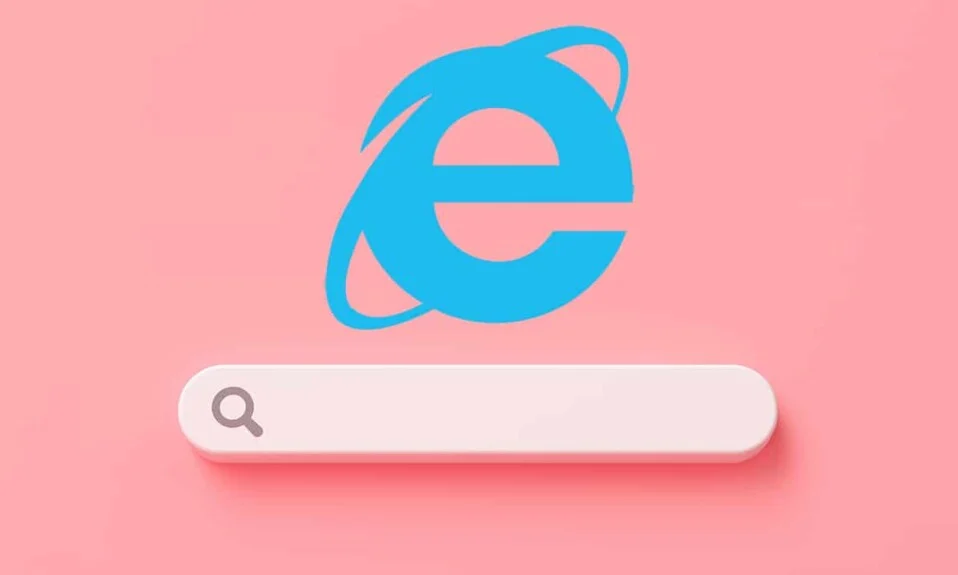
Outlook Web Access oder OWA ist ein voll funktionsfähiger, webbasierter E-Mail-Client, über den Sie problemlos auf Ihr Postfach zugreifen können, selbst wenn Outlook nicht auf Ihrem System installiert ist. S/MIME oder Secure/Multipurpose Internet Mail Extensions ist ein Protokoll zum Senden digital signierter und verschlüsselter Nachrichten. Bei der Verwendung von Outlook Web Access in Internet Explorer tritt manchmal ein Fehler auf: Der Inhalt kann nicht angezeigt werden, da das S/MIME-Steuerelement nicht verfügbar ist . Dies kann daran liegen, dass Internet Explorer von S/MIME nicht als Browser erkannt wird . Berichten zufolge haben sich Benutzer von Windows 7, 8 und 10 über dieses Problem beschwert. In diesem Handbuch lernen Sie verschiedene Methoden kennen, um dieses Problem unter Windows 10 zu beheben.
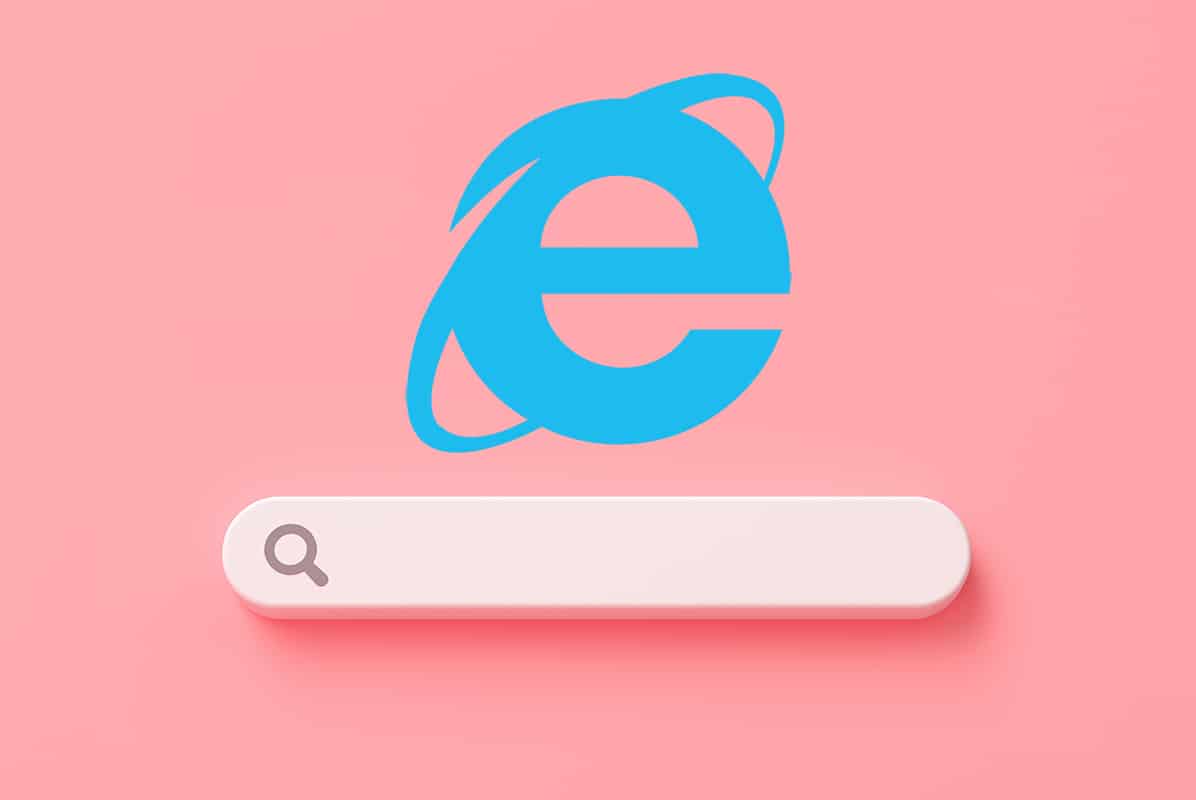
Inhalt
- Fehlerbehebung Der Inhalt kann nicht angezeigt werden, da das S/MIME-Steuerelement nicht verfügbar ist. Fehler unter Windows 10
- Methode 1: S/MIME ordnungsgemäß installieren, um Internet Explorer als Browser zu erkennen
- Methode 2: OWA-Seite als vertrauenswürdige Website in die Kompatibilitätsansicht aufnehmen
- Methode 3: Führen Sie Internet Explorer als Administrator aus
- Option 1: Verwenden von Als Administrator ausführen aus den Suchergebnissen
- Option 2: Stellen Sie diese Option im IE-Eigenschaftenfenster ein
- Methode 4: Verwenden Sie die Internetoptionen in Internet Explorer
Fehlerbehebung Der Inhalt kann nicht angezeigt werden, da das S/MIME-Steuerelement nicht verfügbar ist. Fehler unter Windows 10
Es kann viele Gründe für dieses Problem geben, wie zum Beispiel:
- Unsachgemäße Installation der S/MIME-Steuerung – Wenn während der Installation ein Problem aufgetreten ist, ist es besser, sie zu deinstallieren und erneut zu installieren.
- Internet Explorer 11 wird von S/MIME nicht als Browser erkannt – Dies passiert normalerweise, wenn Sie Internet Explorer kürzlich aktualisiert haben.
- Unzureichende Admin-Berechtigungen für Internet Explorer (IE) – Wenn IE keine Admin-Berechtigungen erhält, funktioniert es manchmal nicht richtig.
Lassen Sie uns nun einige bewährte Methoden zur Behebung dieses Problems besprechen.
Methode 1: S/MIME ordnungsgemäß installieren, um Internet Explorer als Browser zu erkennen
Erstens, wenn Sie S/MIME nicht installiert haben, würde es offensichtlich nicht funktionieren. Es ist möglich, dass aufgrund der letzten Updates einige Einstellungen automatisch geändert wurden und das genannte Problem verursachen. Befolgen Sie die angegebenen Schritte für die ordnungsgemäße Installation der S/MIME-Steuerung:
1. Öffnen Sie den OWA -Client in Ihrem Webbrowser und melden Sie sich bei Ihrem Konto an.
Hinweis: Wenn Sie kein Outlook-Konto haben, lesen Sie unser Tutorial zum Erstellen eines neuen Outlook.com-E-Mail-Kontos
2. Klicken Sie auf das Zahnradsymbol , um die Einstellungen zu öffnen.

3. Klicken Sie wie gezeigt auf den Link Alle Outlook-Einstellungen anzeigen.
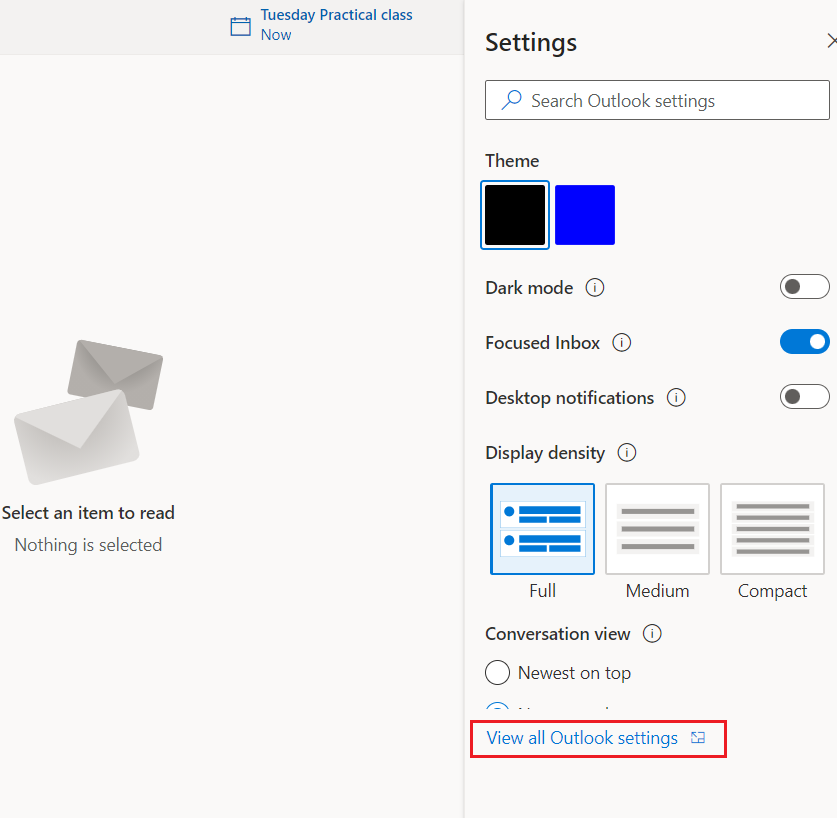
4. Wählen Sie im linken Bereich E- Mail aus und klicken Sie auf die markierte Option S/MIME .
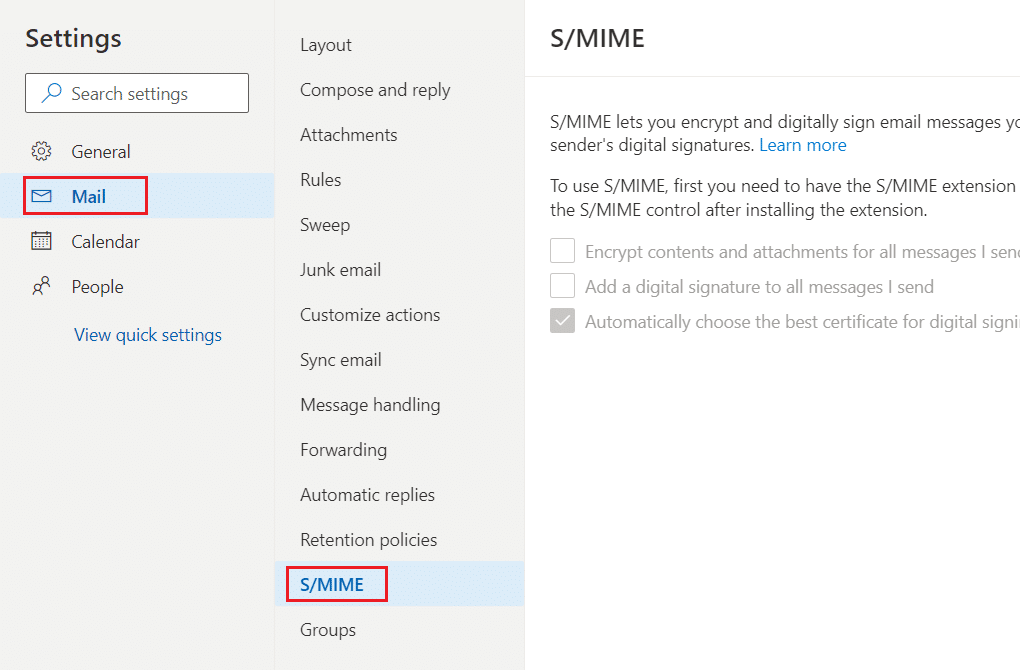
5. Um S/MIME zu verwenden, müssen Sie zuerst die S/MIME-Erweiterung installiert haben. Um die Erweiterung zu installieren, klicken Sie hier Abschnitt, wählen Sie hier klicken, wie unten dargestellt.
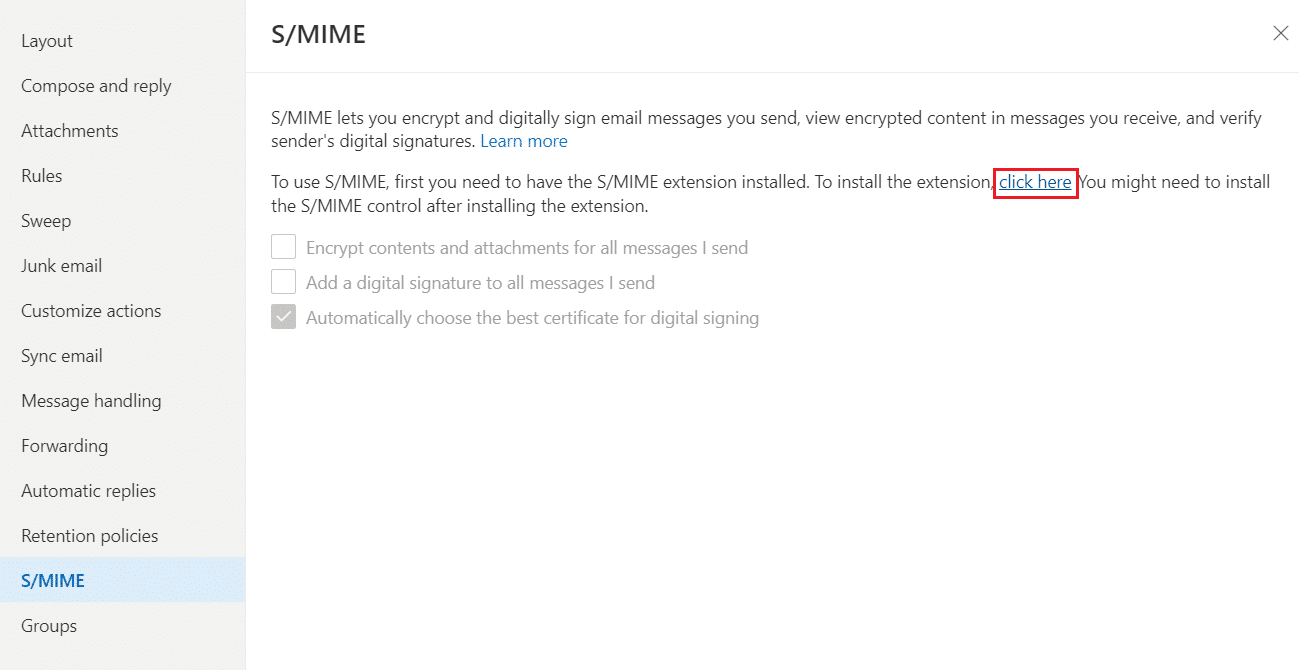
6. Um das Microsoft S/MIME -Add-On in Ihren Browser aufzunehmen, klicken Sie auf die Schaltfläche Get .
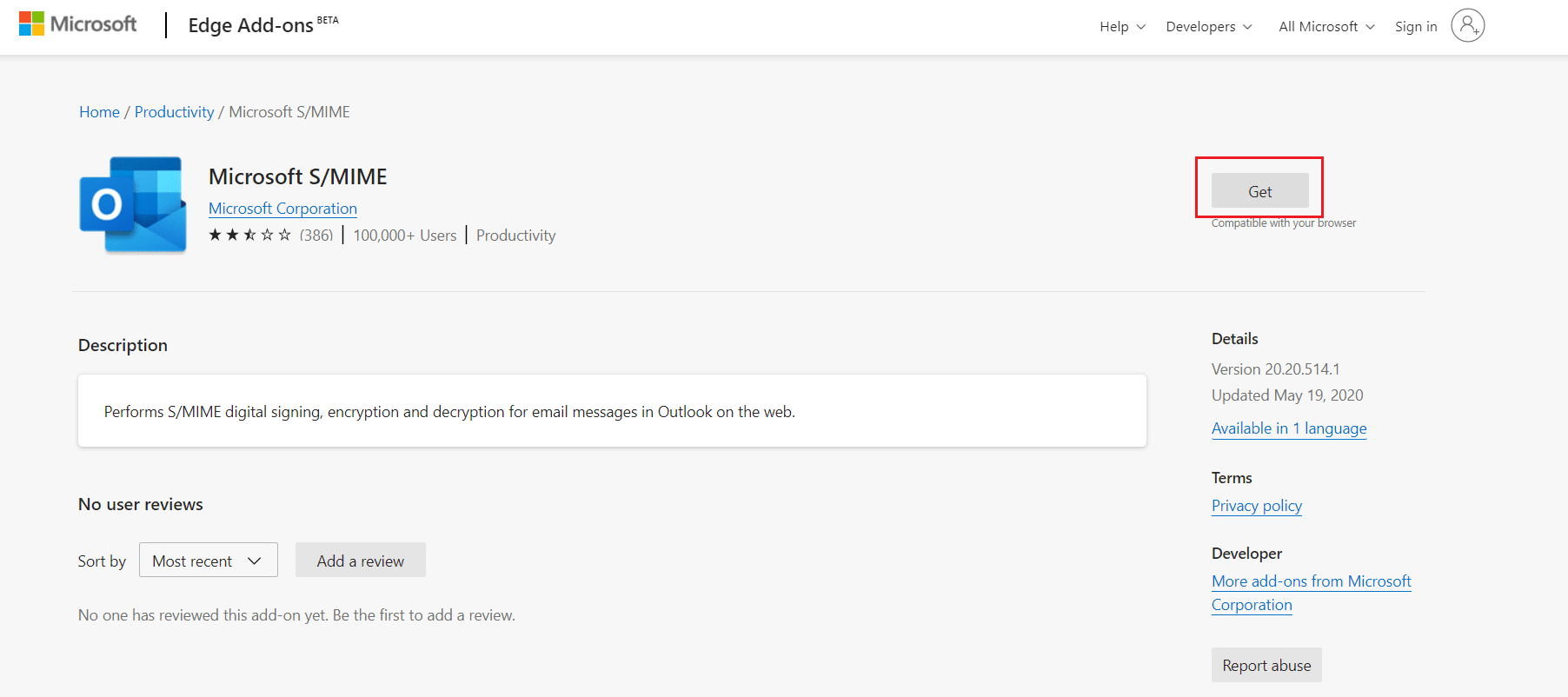
7. Klicken Sie auf Erweiterung hinzufügen , um die Microsoft S/MIME-Erweiterung in Ihrem Browser zu installieren. Wir haben hier Microsoft Edge als Beispiel verwendet.
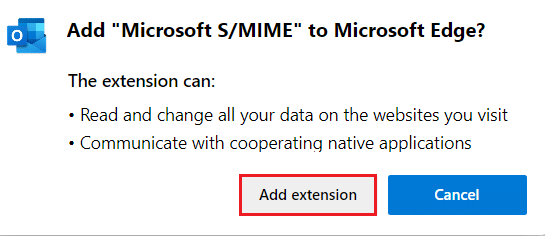
Dies sollte das Problem „Der Inhalt kann nicht angezeigt werden, weil das S/MIME-Steuerelement nicht verfügbar ist“ auf Ihrem PC beheben.
Lesen Sie auch: So synchronisieren Sie Google Kalender mit Outlook
Methode 2: OWA-Seite als vertrauenswürdige Website in die Kompatibilitätsansicht aufnehmen
Dies ist eine der erfolgreichsten Lösungen zur Behebung des Problems, dass der Inhalt nicht angezeigt werden kann, weil das S/MIME-Steuerelement nicht verfügbar ist. Im Folgenden finden Sie die Schritte zum Einfügen Ihrer OWA-Seite in die Liste der vertrauenswürdigen Websites und zur Verwendung der Kompatibilitätsansicht:
1. Öffnen Sie den Internet Explorer , indem Sie ihn wie gezeigt in das Windows- Suchfeld eingeben.
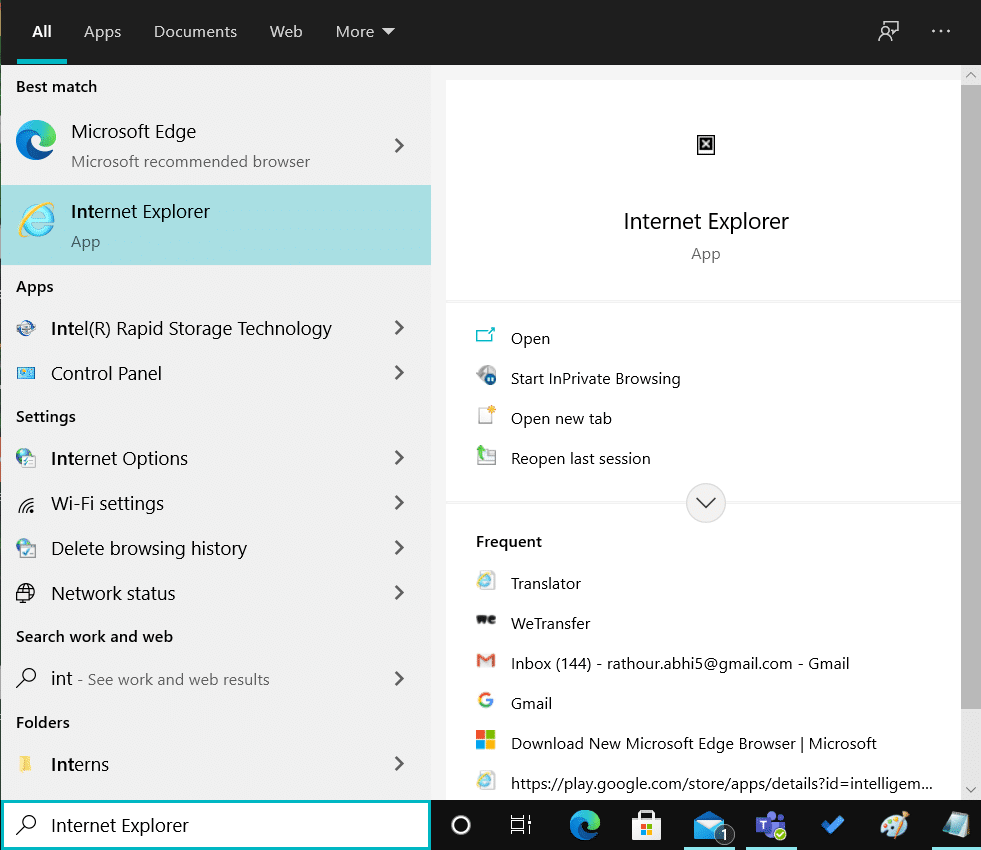
2. Wählen Sie das Zahnradsymbol in der oberen rechten Ecke. Wählen Sie im Dropdown-Menü Internetoptionen aus.
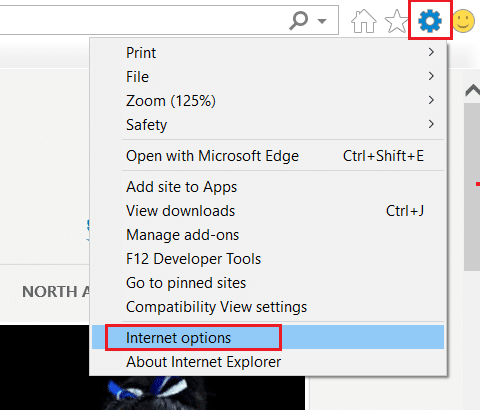
3. Wechseln Sie zur Registerkarte Sicherheit und wählen Sie Vertrauenswürdige Sites .
4. Wählen Sie unter dieser Option wie hervorgehoben Sites aus.

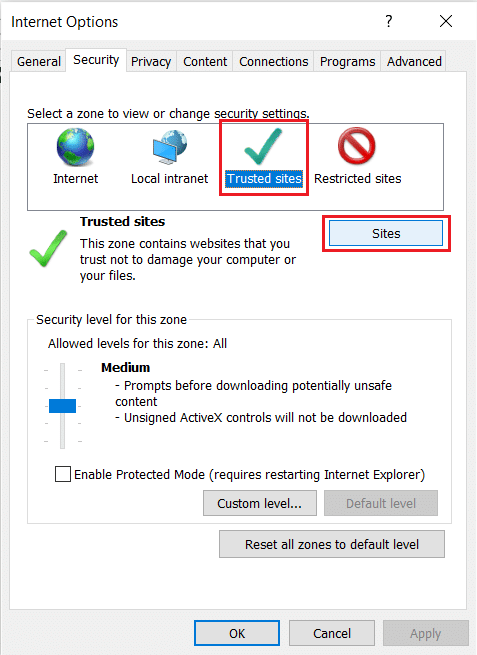
5. Geben Sie den Link Ihrer OWA-Seite ein und klicken Sie auf Hinzufügen .
6. Deaktivieren Sie als Nächstes das Kontrollkästchen Serverüberprüfungsoption (https:) für alle Sites in dieser Zone erforderlich (siehe Abbildung).
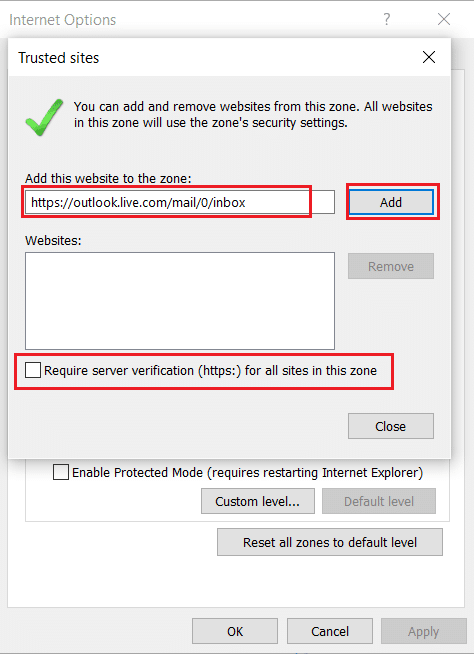
7. Klicken Sie nun auf Übernehmen und dann auf OK , um diese Änderungen zu speichern.
8. Wählen Sie erneut das Zahnradsymbol im Internet Explorer, um die Einstellungen zu öffnen. Klicken Sie hier wie gezeigt auf Einstellungen der Kompatibilitätsansicht .
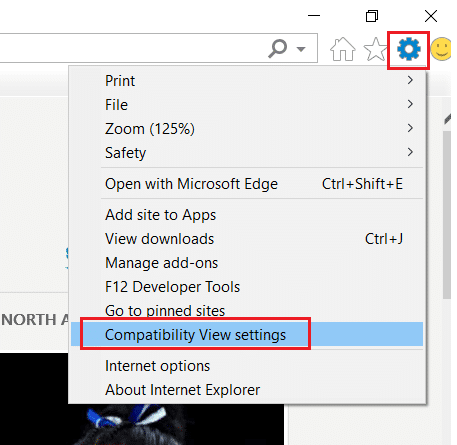
9. Geben Sie denselben OWA-Seitenlink ein, den Sie zuvor verwendet haben, und klicken Sie auf Hinzufügen .
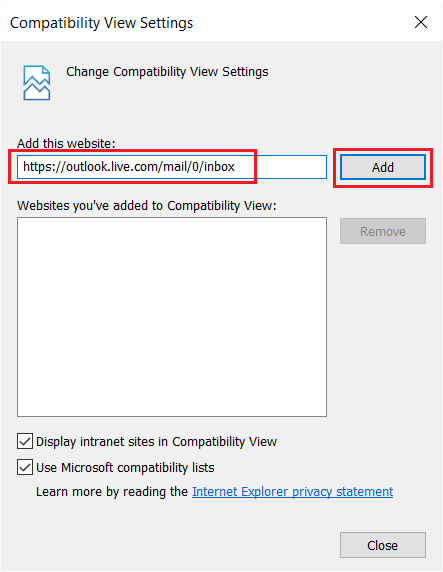
Schließen Sie abschließend dieses Fenster. Überprüfen Sie, ob das Problem „Der Inhalt kann nicht angezeigt werden, weil das S/MIME-Steuerelement nicht verfügbar ist“ behoben ist.
Lesen Sie auch: Fix Internet Explorer kann den Webseitenfehler nicht anzeigen
Methode 3: Führen Sie Internet Explorer als Administrator aus
Manchmal sind Administratorrechte für das ordnungsgemäße Funktionieren bestimmter Funktionen und Features erforderlich. Dies führt dazu, dass Internet Explorer per S/MIME-Fehler nicht als Browser erkannt wird. So führen Sie den IE als Administrator aus.
Option 1: Verwenden von Als Administrator ausführen aus den Suchergebnissen
1. Drücken Sie die Windows -Taste und suchen Sie Internet Explorer , wie gezeigt.
2. Klicken Sie hier wie gezeigt auf Als Administrator ausführen .
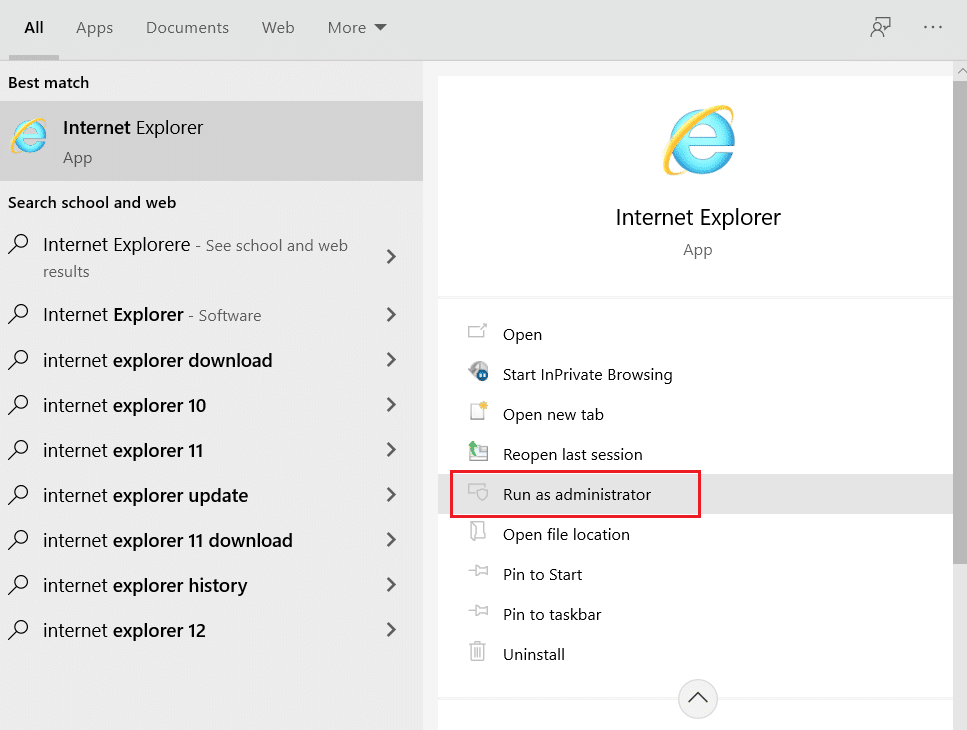
Jetzt wird Internet Explorer mit Administratorrechten geöffnet.
Option 2: Stellen Sie diese Option im IE-Eigenschaftenfenster ein
1. Suchen Sie wie oben beschrieben erneut nach Internet Explorer .
2. Bewegen Sie den Mauszeiger zu Internet Explorer und klicken Sie auf das Rechtspfeilsymbol und wählen Sie die Option Dateispeicherort öffnen , wie abgebildet.
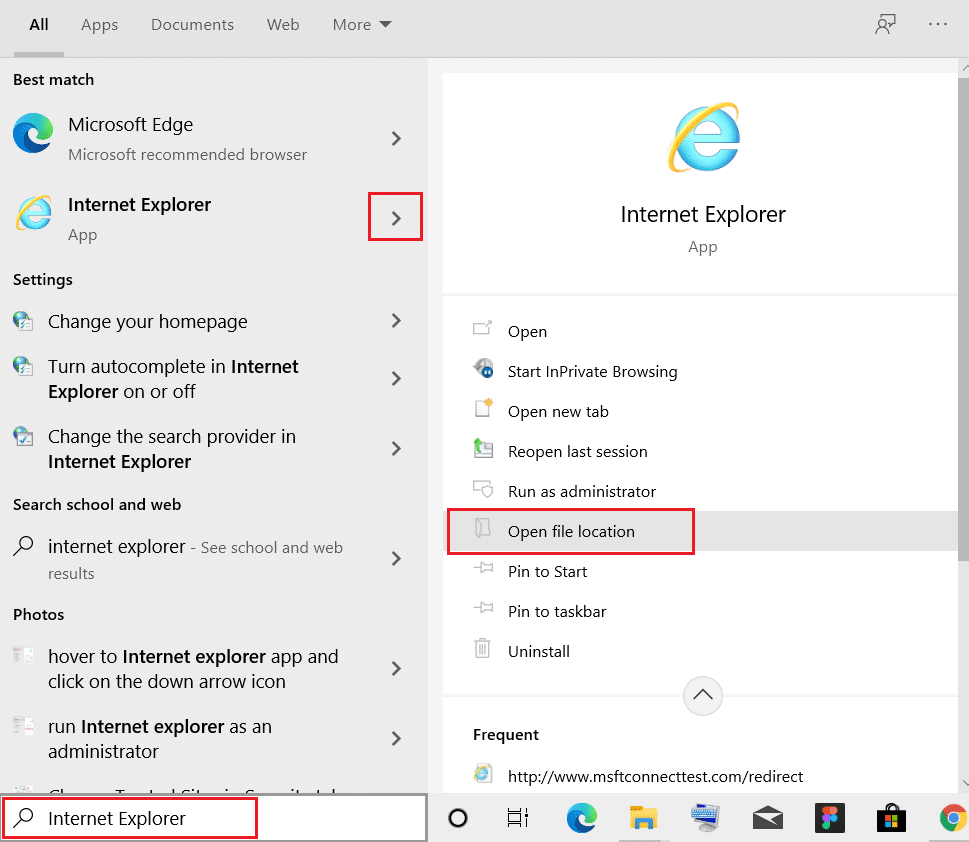
3. Klicken Sie mit der rechten Maustaste auf das Programm Internet Explorer und wählen Sie wie gezeigt Eigenschaften aus.
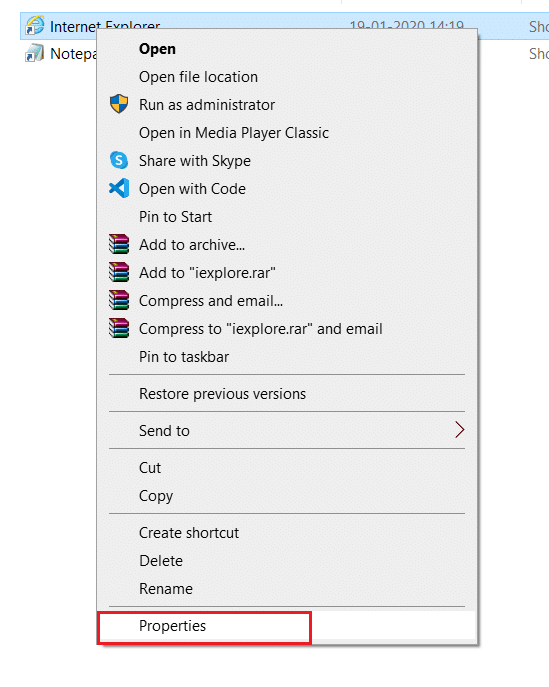
4. Gehen Sie zur Registerkarte Verknüpfung und klicken Sie auf die Option Erweitert… .
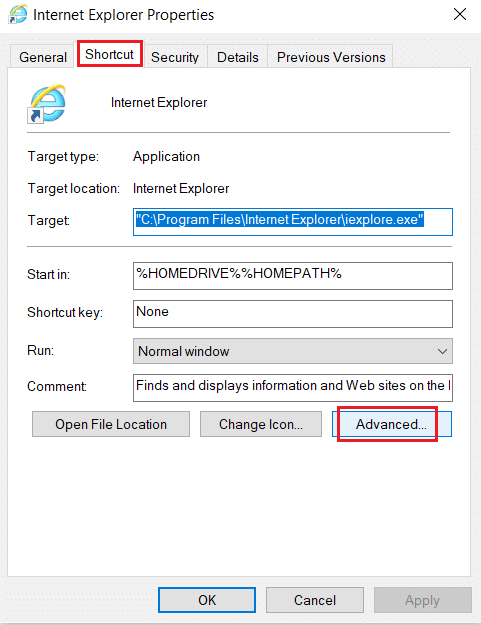
5. Aktivieren Sie das Kontrollkästchen Als Administrator ausführen und klicken Sie auf OK, wenn es hervorgehoben ist. 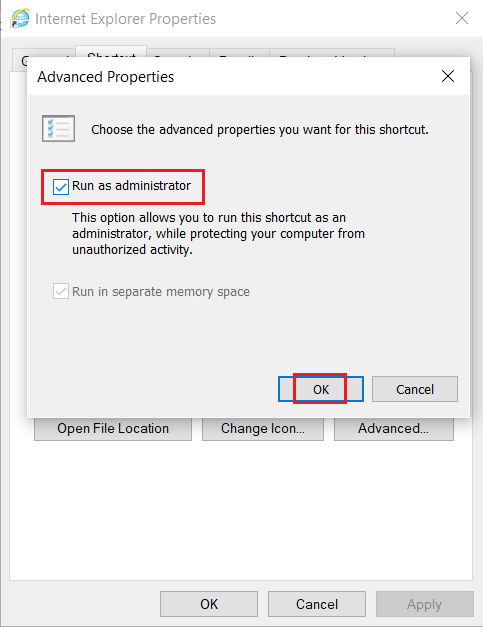
6. Klicken Sie auf Übernehmen und dann auf OK , um diese Änderungen zu speichern.
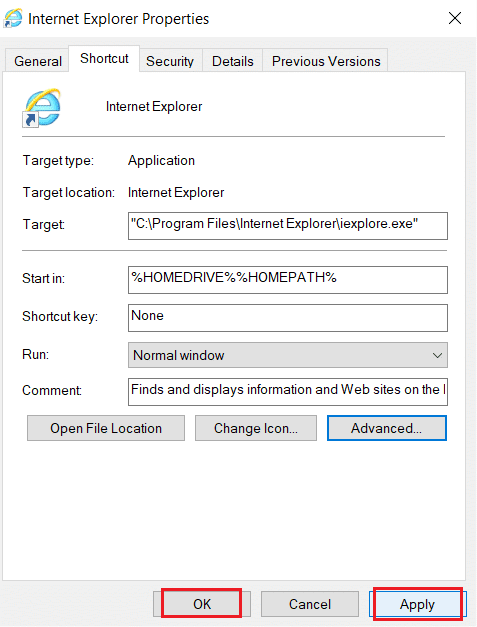
Lesen Sie auch: Fix Internet Explorer funktioniert nicht mehr
Methode 4: Verwenden Sie die Internetoptionen in Internet Explorer
Die Verwendung von Internetoptionen im Internet Explorer hat sich für viele Benutzer als nützlich erwiesen, um das Problem zu beheben. Der Inhalt kann nicht angezeigt werden, weil das S/MIME-Steuerelement nicht verfügbar ist.
1. Starten Sie Internet Explorer und öffnen Sie die Internetoptionen wie in Methode 2, Schritte 1-2 beschrieben .
2. Wählen Sie dann die Registerkarte Erweitert . Scrollen Sie weiter, bis Sie Optionen zur Sicherheit sehen.
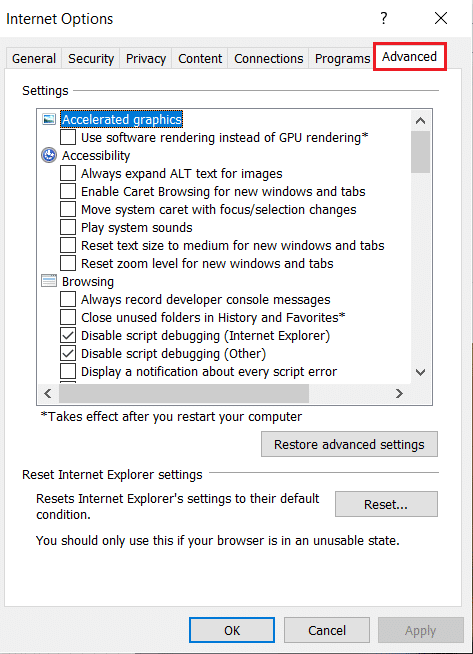
3. Deaktivieren Sie das Kontrollkästchen Verschlüsselte Seiten nicht auf der Festplatte speichern .
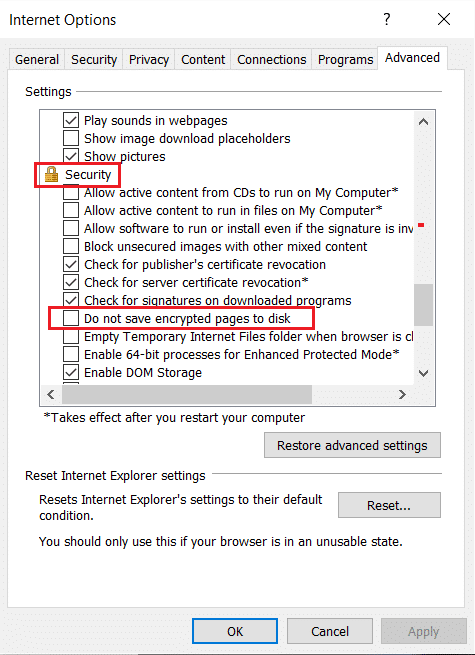
4. Klicken Sie auf Übernehmen und dann auf OK , um diese Änderungen zu speichern.
Empfohlen
- So beheben Sie die hohe CPU-Auslastung von hkcmd
- Beheben Sie das Problem mit der Chrome-Blockierung des Downloads
- Warum wird mein Internet alle paar Minuten getrennt?
- Beheben Sie, dass nicht genügend Systemressourcen vorhanden sind, um den API-Fehler abzuschließen
Wir hoffen, dass diese Anleitung Ihnen geholfen hat, das Problem „ Der Inhalt kann nicht angezeigt werden, weil das S/MIME-Steuerelement nicht verfügbar ist“ im Internet Explorer zu beheben . Lassen Sie uns wissen, welche Methode für Sie am besten funktioniert hat. Wenn Sie noch Fragen zu diesem Artikel haben, können Sie diese gerne im Kommentarbereich stellen.
